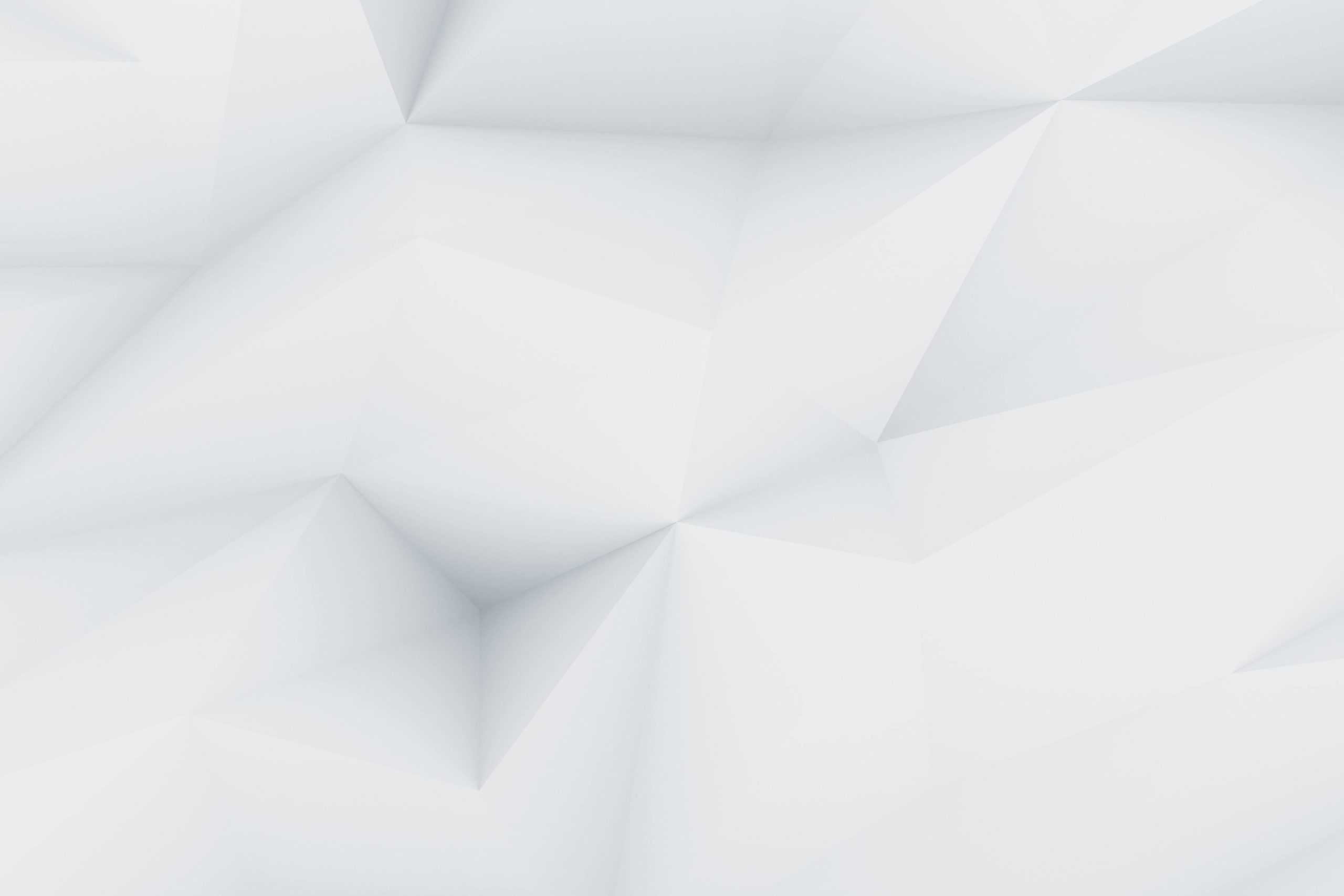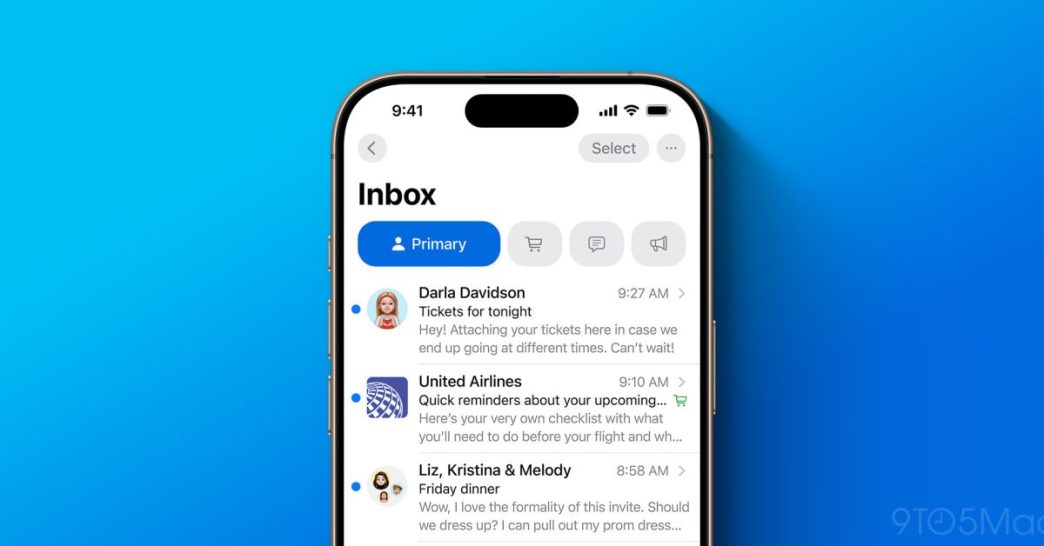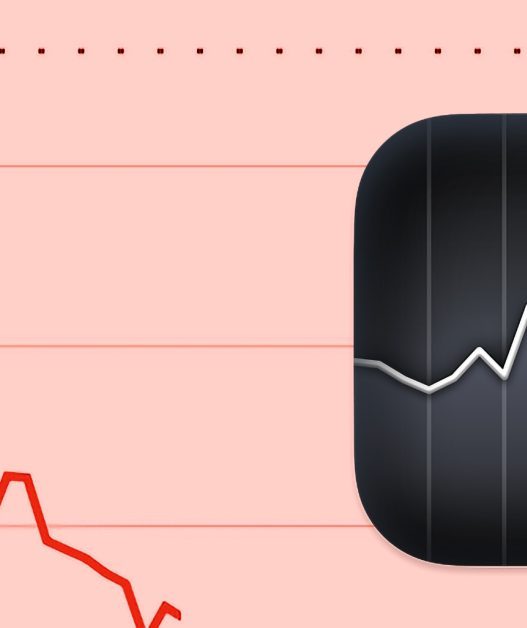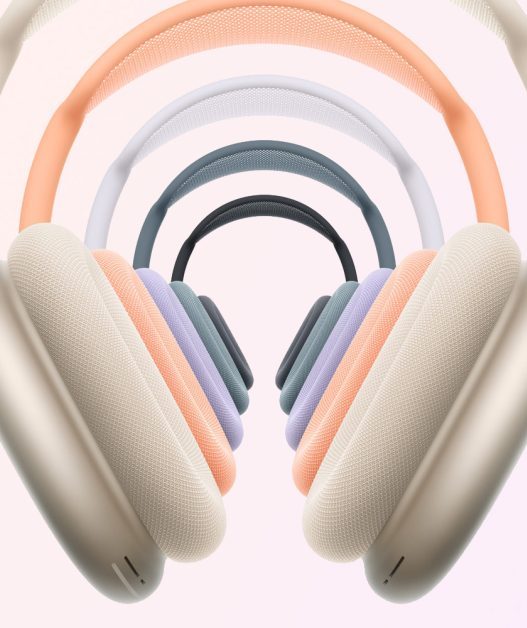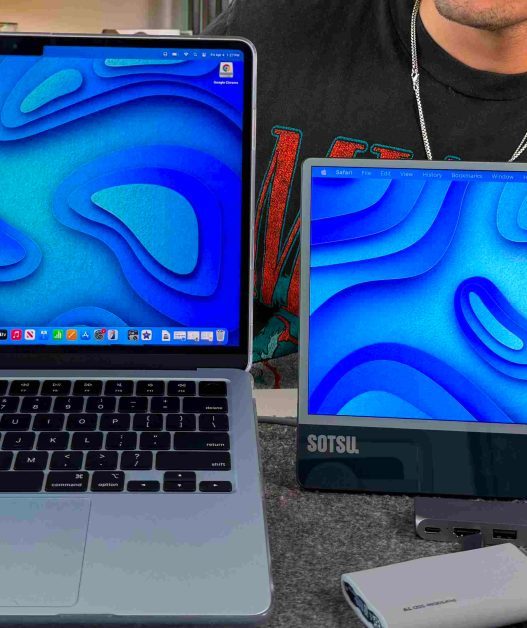iOS 18.5 Facilite le Retour à l’Ancien Design d’Apple Mail
Avec la sortie de la version bêta 1 d’iOS 18.5 pour les développeurs, Apple a introduit des changements notables, notamment la possibilité de revenir facilement à l’ancien design d’Apple Mail. Cette option ravira sans doute les utilisateurs qui préféraient l’apparence et le fonctionnement antérieurs de l’application.
Comment Apple Mail a Évolué avec iOS 18.2
La version iOS 18.2 a marqué un tournant significatif avec une refonte majeure de l’application Mail. Cette mise à jour a introduit plusieurs nouvelles fonctionnalités, telles que la catégorisation de la boîte de réception, une vue de synthèse, l’affichage de photos des contacts et bien d’autres. Cependant, ces changements radicaux n’ont pas toujours été bien accueillis par tous les utilisateurs.
Apple semble avoir anticipé les réticences possibles dès le début. Les utilisateurs insatisfaits pouvaient rapidement désactiver la catégorisation en appuyant sur l’icône à trois points située dans le coin supérieur droit. Ce menu offrait alors la possibilité de passer de la vue par catégories à la vue classique de la liste, rappelée par beaucoup.
En outre, cette nouvelle interface proposait une fonctionnalité alimentée par l’intelligence artificielle d’Apple pour classer les "messages prioritaires", mettant en avant les courriels jugés plus importants. Cependant, cette fonctionnalité pouvait également être désactivée depuis le même menu.
Nouvelles Options pour Personnaliser l’Expérience
Avec iOS 18.5, Apple continue de perfectionner l’expérience utilisateur de son application Mail en introduisant de nouvelles options dans le menu de paramétrage. Désormais, il est possible de désactiver les photos de contact ainsi que la vue de synthèse "groupée par expéditeur". Autrefois, pour désactiver les photos de contact, il fallait passer par un chemin quelque peu complexe dans les Réglages de iOS, en se rendant sur Réglages ⇾ Apps ⇾ Mail, puis en désactivant l’option "Afficher les photos de contact".
Désormais, ces modifications peuvent être effectuées directement depuis l’application Mail, rendant le processus beaucoup plus intuitif. Le fait que ces ajustements soient regroupés sous un même menu simplifie grandement l’expérience pour les utilisateurs cherchant un retour au modèle précédent ou simplement une personnalisation plus poussée de leur interface.
Une Inspiration Évidente des Messages d’Apple
L’ajout des photos de contact dans la boîte de réception était clairement inspiré par l’application Messages d’Apple, qui donne également une importance similaire aux photos de contact. Cette similitude a provoqué une certaine séparation parmi les utilisateurs : certains apprécient cette intégration visuelle tandis que d’autres la considèrent distrayante ou inutile.
Appréciation des Modifications et Commentaire des Utilisateurs
Ces ajustements, bien que mineurs en apparence, devraient satisfaire ceux qui ne sont pas entièrement convaincus par le nouveau design visuel et fonctionnel de Mail. Il est évident qu’Apple continue d’écouter les retours des utilisateurs et de travailler pour offrir une application qui peut être personnalisée selon les préférences individuelles.
Apple Mail continue de s’améliorer et d’évoluer, s’adaptant aux besoins variés de sa large base d’utilisateurs. Cette flexibilité dans le design et les options disponibles renforce l’engagement d’Apple à offrir une interface utilisateur qui reste à la fois attractive et fonctionnelle, tout en respectant les préférences individuelles de chacun.
Ajoutez votre voix au débat en partageant vos expériences et vos impressions sur cette refonte dans la section des commentaires. Que pensez-vous de la nouvelle interface Apple Mail? Est-elle une amélioration ou regrettez-vous le design précédent?
Quels Accessoires pour iPhone Faut-il Considérer ?
Pour améliorer votre expérience avec iOS et votre iPhone, il est également judicieux d’explorer les nombreux accessoires disponibles qui peuvent offrir des fonctionnalités supplémentaires ou une expérience utilisateur améliorée. Parmi les accessoires les plus populaires, vous trouverez des coques de protection, des chargeurs sans fil, et bien d’autres qui optimisent et étendent l’utilisation de votre iPhone.
Pour conclure, que votre préférence aille vers les anciens ou nouveaux designs, l’objectif reste de vous permettre d’ajuster l’application à vos préférences pour une utilisation quotidienne optimale.
Mon avis :
La mise à jour d’iOS 18.5 améliore l’expérience utilisateur de l’app Mail en simplifiant le retour à l’ancien design, avec des options pour désactiver les photos de contact et la vue par groupe; malgré des bénéfices en personnalisation, certains utilisateurs pourraient regretter l’absence de nouvelles fonctionnalités majeures.
Les questions fréquentes :
Comment revenir à l’ancienne conception de l’application Mail sur iOS 18.5 ?
Dans iOS 18.5, il est plus facile de revenir à l’ancienne conception de Mail. Vous pouvez désactiver les nouvelles fonctionnalités telles que la catégorisation de la boîte de réception, les photos de contact et la vue par digest en utilisant le menu accessible via l’icône à trois points dans le coin supérieur droit de l’application.
Que sont les nouvelles fonctionnalités introduites dans la version iOS 18.2 de Mail ?
La version iOS 18.2 de Mail a introduit des fonctionnalités telles que la catégorisation de la boîte de réception, la vue par digest, les photos de contact, et la priorisation des messages, où les emails importants apparaissent en haut de votre boîte de réception.
Où peut-on désactiver les photos de contact dans l’application Mail ?
Dans iOS 18.5, vous pouvez désactiver les photos de contact directement dans l’application Mail même, via le même menu qui vous permet de personnaliser les autres changements de Mail. Auparavant, cela nécessitait d’aller dans Réglages ⇾ Apps ⇾ Mail pour désactiver l’option « Afficher les photos de contact ».
Comment désactiver la vue par digest de l’application Mail ?
Vous pouvez maintenant désactiver la vue par digest directement depuis l’application Mail en iOS 18.5 à travers le menu accessible en touchant l’icône à trois points dans l’application. Cela vous permet de revenir à une vue plus traditionnelle de votre boîte de réception, si vous préférez ne pas utiliser la fonctionnalité de regroupement par expéditeur.